Kako prikazati ravnilo v Wordu in kaj lahko z njim storite
Microsoftova Pisarna Microsoftova Beseda Microsoft Junak Beseda / / April 02, 2021
Nazadnje posodobljeno dne

Nekatere aplikacije imajo funkcije, o katerih ne razmišljate veliko. Popoln primer je orodje ravnilo v Microsoft Word. To priročno orodje vam lahko pomaga narediti več kot le poravnati stvari. Ustvarite lahko zaviheke, nastavite levo in desno zamike ter oblikujete visečo zamik.
Če želite začeti uporabljati ravnilo v Wordu, vam bomo pokazali, kako ga prikazati, nato pa te druge elemente nastavili za postavitev dokumenta.
Prikažite ravnilo v Wordu
Omogočanje ravnila v Wordu traja le nekaj klikov. Pojdi na Pogled in potrdite polje za Vladar v območju Show na traku.

Nato boste na zgornji in levi strani dokumenta videli prikaz ravnila.
Nastavite zavihek
Na skrajni levi strani vodoravnega ravnila boste videli ikono zavihka ki izgleda kot črka "L”. Vsakič, ko kliknete to ikono, se spremeni v drugačno vrsto zavihka. Če želite izbrati levi, srednji, desni, decimalni in zavihek v vrstici.
Če ga želite nastaviti, kliknite ikono da pridete do vrste in nato kliknite ravnilo, da jo postavite. Izberete lahko zavihek in ga premaknete po ravnilu, če ga želite postaviti drugače.

Če želite odstraniti zavihek, ga kliknite in povlecite navzdol s ravnila.
Nastavite levi in desni zamik
Nastavite lahko levo in desno alineje v Wordu na zavihku Postavitev. Lahko pa to enostavno naredite tudi z ravnilom.
Leva alineja
Na levi strani vodoravnega ravnila boste na kvadratu videli dve trikotni oznaki. Če želite nastaviti levo zamik, povlecite kvadrat. S tem se bodo premaknili tudi trikotni kosi, ki jih lahko kasneje uporabite za prvo vrstico ali visečo zamik, če želite.

Desna alinea
Na desni strani vodoravnega ravnila je le en kos. Povlecite to trikotni marker da nastavite desno zamik.

Nastavite prve črte in viseče zamike
Nastavitev prve vrstice in obešanje zamikov sta še dva priročna načina uporabe ravnila v Wordu.
Zamik prve vrstice
Veliko vrst dokumentov, kot so eseji ali knjige, uporablja alinejo v prvi vrstici. To zamika samo prvo vrstico vsakega odstavka. Če želite z ravnilom nastaviti zamik prve vrstice, povlecite zgornji trikotni marker na levi strani ravnila do prav.

Viseča alineja
Viseča alineja je v bistvu nasprotna alinei prve vrstice. Če to nastavite, je vsaka vrstica v odstavku zamaknjena razen za prvo vrstico. Če želite s ravnilom nastaviti visečo zamik, povlecite zgornji trikotni marker na levi strani ravnila do levo.

Prilagodite nastavitve ravnila
Če želite, lahko v Wordu prilagodite nekaj nastavitev ravnila. Navpično ravnilo lahko prikažete ali skrijete na levi in spremenite merske enote za ravnilo.
- Če želite storiti katero koli, kliknite mapa > Opcije.
- Izberite Napredno na levi.
- Pojdi dol do Zaslon odsek na desni.
- Za Pokaži navpično ravnilo v pogledu postavitve tiskanja, potrdite polje, če ga želite prikazati.
- Za Prikažite meritve v enotah, s spustnim seznamom izberite vrsto enote.
- Kliknite v redu.
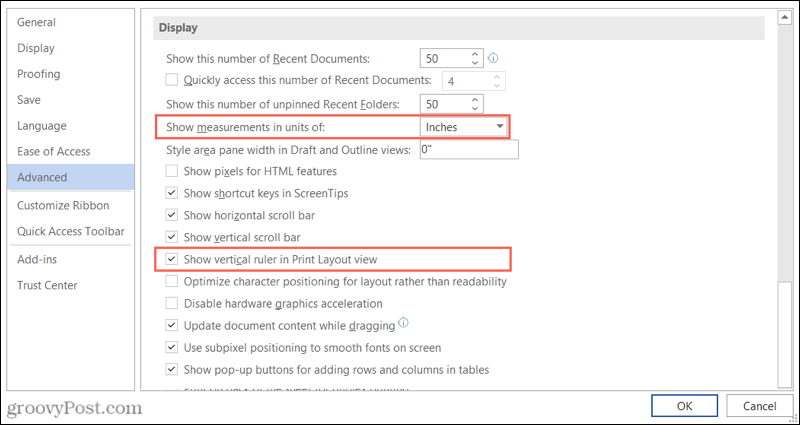
Izkoristite ravnilo v Wordu
Če še nikoli niste uporabljali ravnila v Wordu, bo morda treba nekaj časa, da se navadite, da se pojavi v vašem dokumentu. Toda čez nekaj časa sploh ne boste opazili, da je tam. Omogoča vam super hiter način prilagajanja postavitve dokumenta.
Skupaj z uporabo ravnila za zavihke in zamike lahko z njim spreminjate velikost stolpcev, če imate Wordov dokument, ki ima korist od te postavitve. Oglejte si naša navodila začetni in končni stolpec v Wordu za dodatno pomoč.
Kako počistiti predpomnilnik Google Chrome, piškotke in zgodovino brskanja
Chrome odlično shrani vašo zgodovino brskanja, predpomnilnik in piškotke, da optimizira delovanje vašega brskalnika v spletu. Njen način ...
Ujemanje cen v trgovini: kako pridobiti spletne cene med nakupovanjem v trgovini
Nakup v trgovini ne pomeni, da morate plačati višje cene. Zahvaljujoč garancijam za ujemanje cen lahko med nakupovanjem v ...
Kako obdariti naročnino Disney Plus z digitalno darilno kartico
Če ste uživali v Disney Plus in ga želite deliti z drugimi, tukaj je opisano, kako kupiti naročnino na Disney + Gift za ...
Vaš vodnik za skupno rabo dokumentov v Google Dokumentih, Preglednicah in Diapozitivih
Z lahkoto lahko sodelujete z Googlovimi spletnimi aplikacijami. Tukaj je vaš vodnik za skupno rabo v Google Dokumentih, Preglednicah in Diapozitivih z dovoljenji ...

